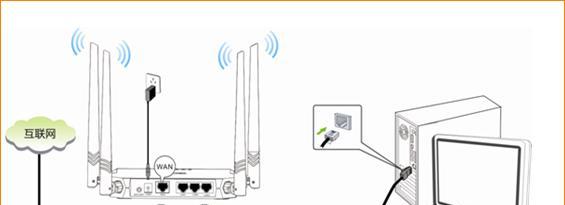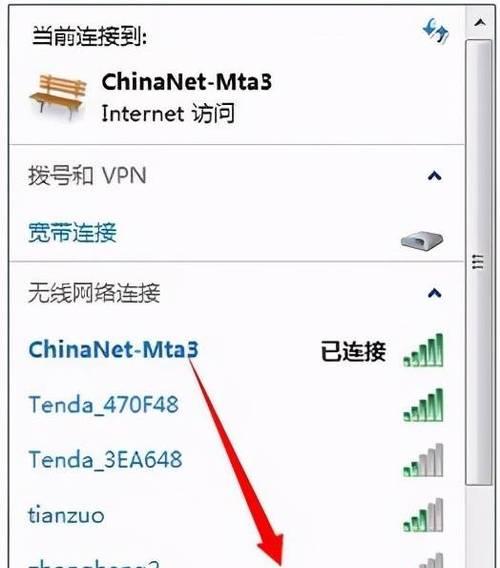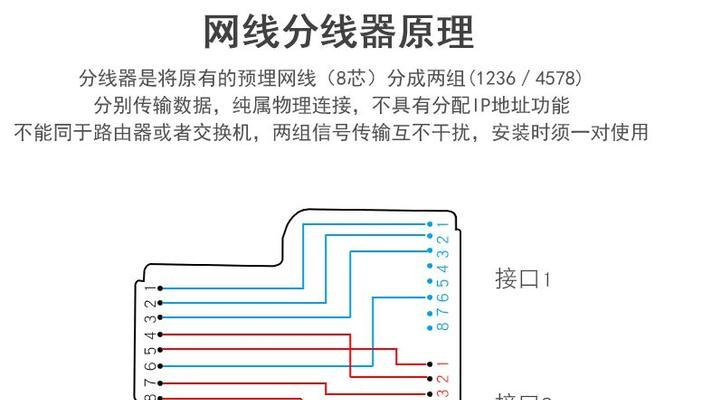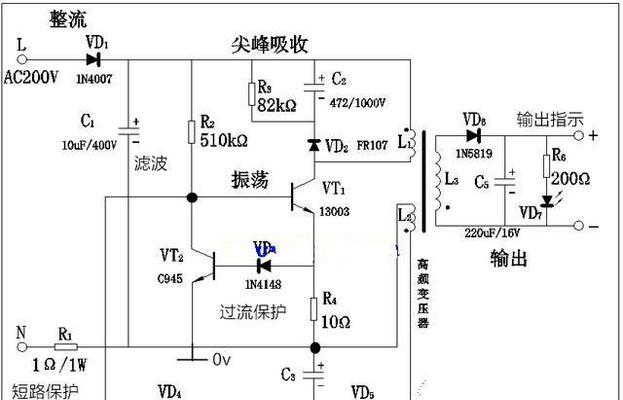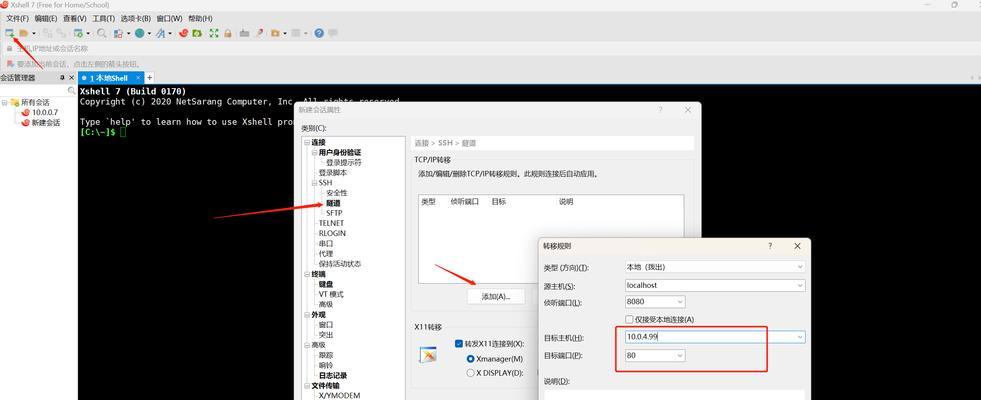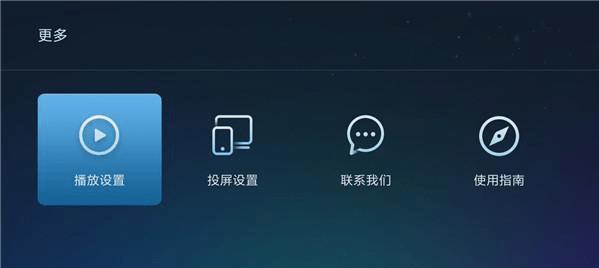在当今信息化社会,电脑上网已成为我们获取信息、娱乐和工作的重要手段。然而,对于不少初学者来说,电脑上网涉及到的硬件连接部分可能是一大难题。用于连接电脑和网络的网线接口到底叫什么名字?我们又该如何正确地进行连接呢?本文将为您详细介绍这些基础知识,以及一些实用技巧和常见问题的解决方案。
一、电脑上网的网线接口名称
我们要明确的是,在电脑上用于连接网线的接口,被称为“RJ-45接口”,有时也被称作“以太网接口”。这个接口是标准的八针接口,其设计用于以太网络的连接。
二、RJ-45接口的外观识别
RJ-45接口外观通常为长方形,有8个排列成两行的金属触点。这些触点用于插入网线中的金属针脚,进而完成数据的传输。在接口附近,我们通常还能看到指示灯,用来显示网络的连接状态。
三、网线的种类及其选择
在讨论如何连接网线之前,我们还需要了解网线的种类。常见的网线种类有直通线和交叉线两种。直通线用于连接不同类型设备(如路由器和电脑);交叉线则用于连接相同类型的设备(如电脑与电脑)。
在选择网线时,需注意网线的质量和规格。推荐使用Cat5e或Cat6类网线,因为这些线缆可以提供足够的带宽,满足大多数家庭和办公网络的需求。
四、正确连接网线的步骤
现在,我们来详细介绍如何正确连接网线。
步骤一:准备网线和电脑
确保您有合适的网线以及需要连接的电脑已经开机。
步骤二:观察网线接口
在连接之前,仔细观察网线的两端,确认没有损坏,且金属针脚排列整齐。
步骤三:正确插入网线
将网线的一端插入电脑的RJ-45接口中。插入时请确保网线的金属触点朝向电脑的接口,平稳且用力均匀地插入,直到听到“咔嚓”一声,表示连接到位。
步骤四:连接到网络设备
将网线的另一端连接到网络设备(例如路由器、交换机)的相应端口。同样,确保网线完全插入且连接牢固。
步骤五:检查连接状态
连接完成后,检查电脑和网络设备上的指示灯,确保它们显示为正常连接状态。
五、常见问题及解决方法
问题一:网线连接后无网络
如果连接网线后,电脑上显示“未连接到网络”,请首先检查网线是否确实插入到位,同时确认网线另一端的设备是否开启且正常工作。
问题二:网线接口损坏
如果网线接口损坏,您可能需要更换网卡或者使用USB转RJ-45适配器作为临时解决方案。
问题三:网速慢
网速慢可能由多种因素造成,包括网线质量不佳或距离过长。建议检查网线是否符合规格要求,并尽量缩短连接距离。
六、实用技巧
1.在购买网线时,选择带有屏蔽层的网线,这样可以有效减少信号干扰,提高网络稳定性。
2.定期检查网线和接口,避免灰尘、污渍影响连接质量。
3.如果您经常需要移动电脑位置,考虑使用无线网络作为替代方案,以提高灵活性。
七、
通过以上步骤和技巧,我们可以清晰地认识到,正确连接网线并非难事,关键在于掌握正确的操作方法和技巧。了解电脑上网的网线接口名称,确保连接的正确性和稳定性,是实现顺畅上网的基础。希望本文能够帮助您在电脑上网方面获得更佳的体验。